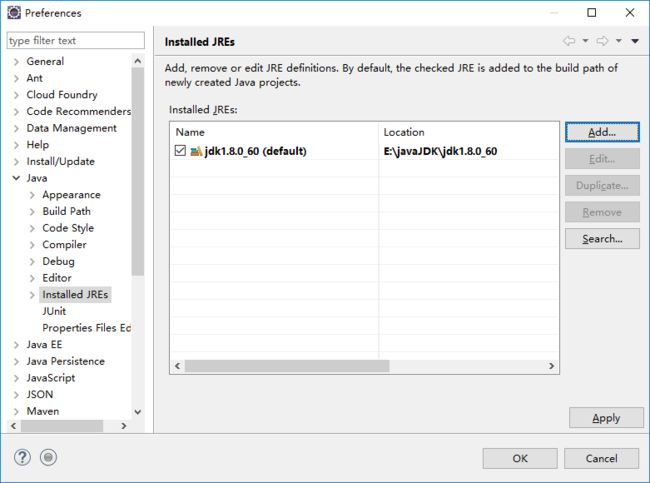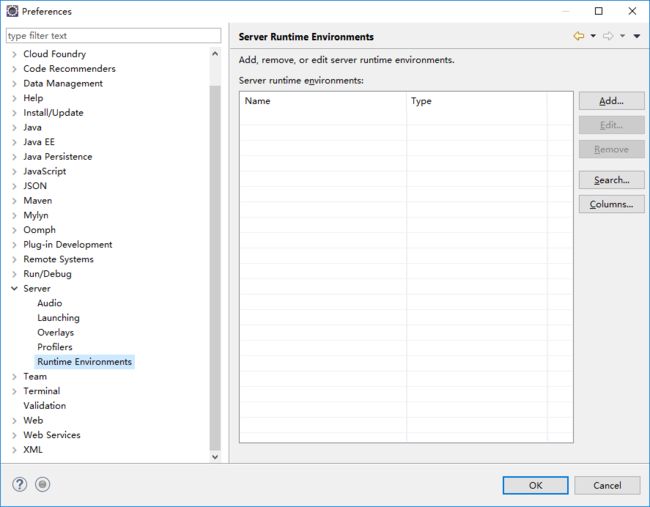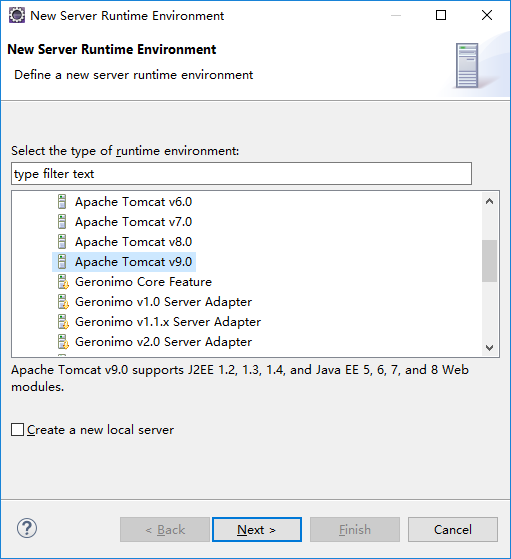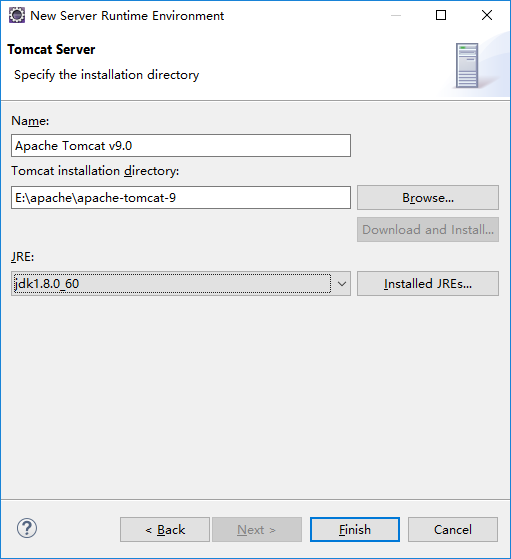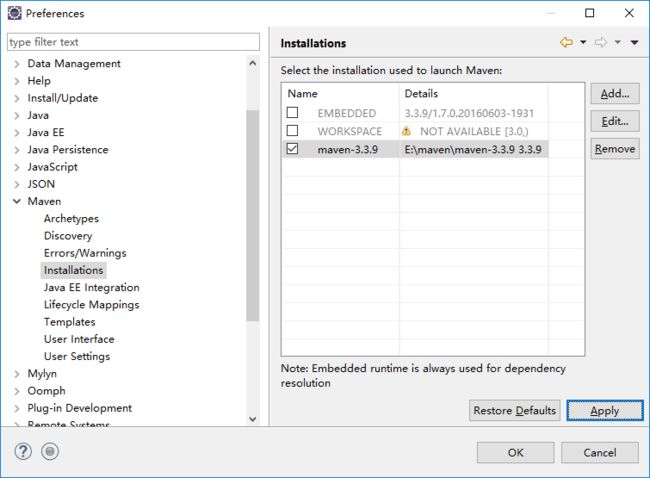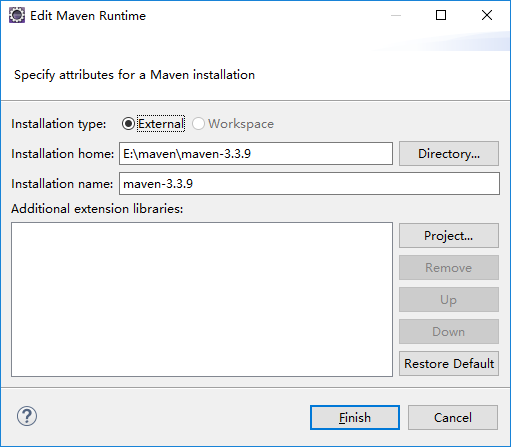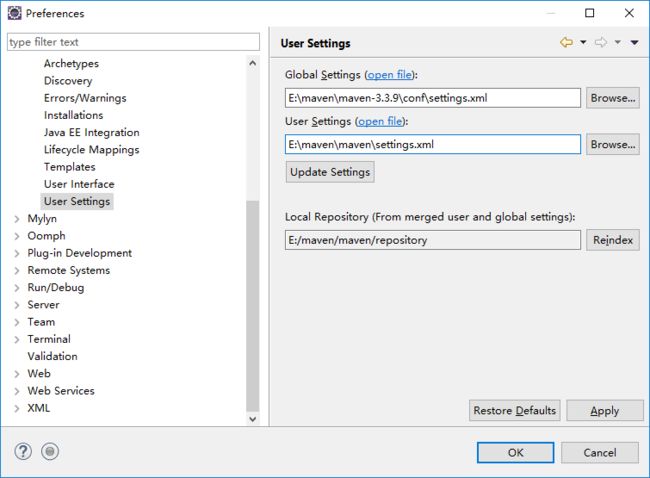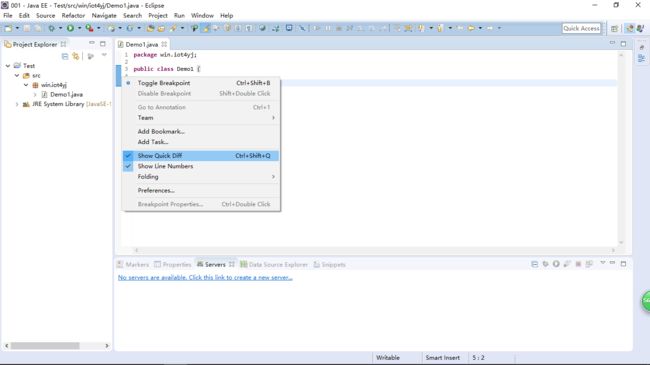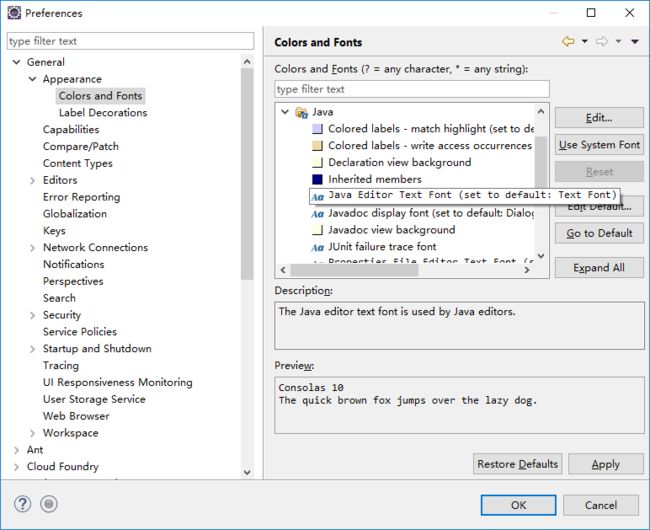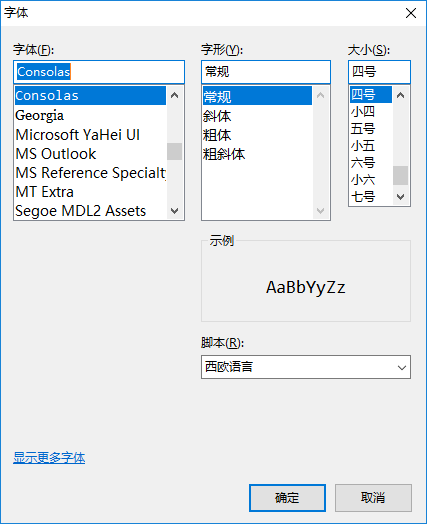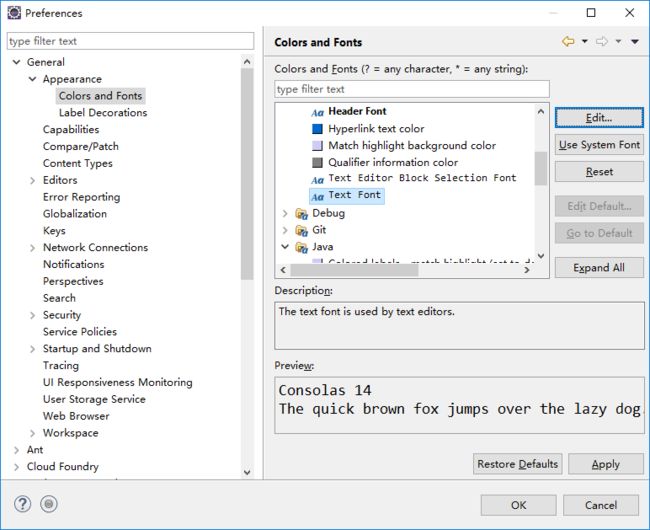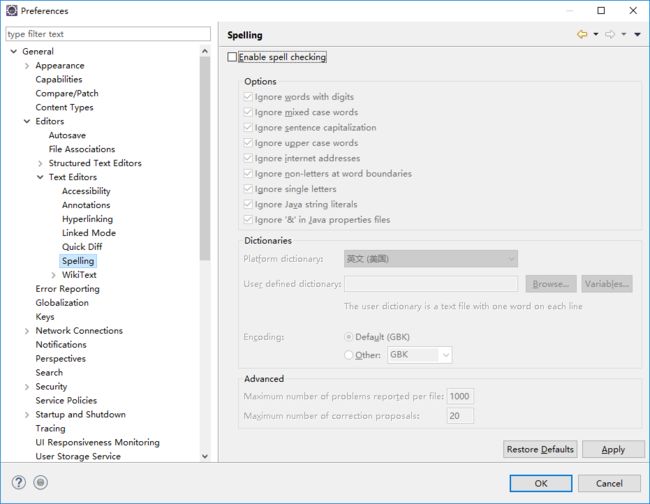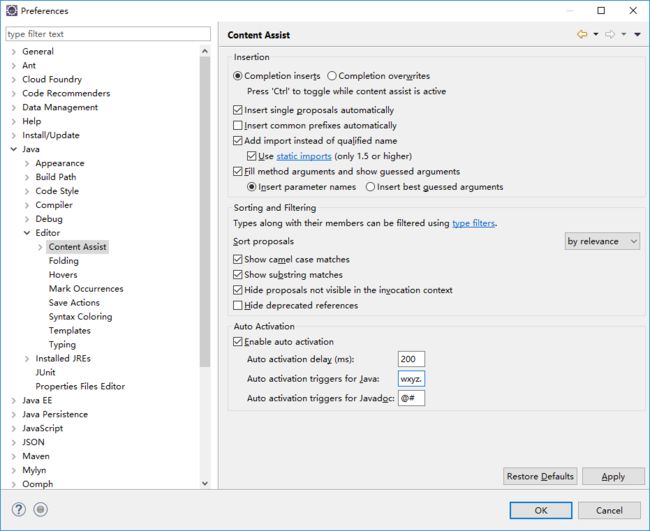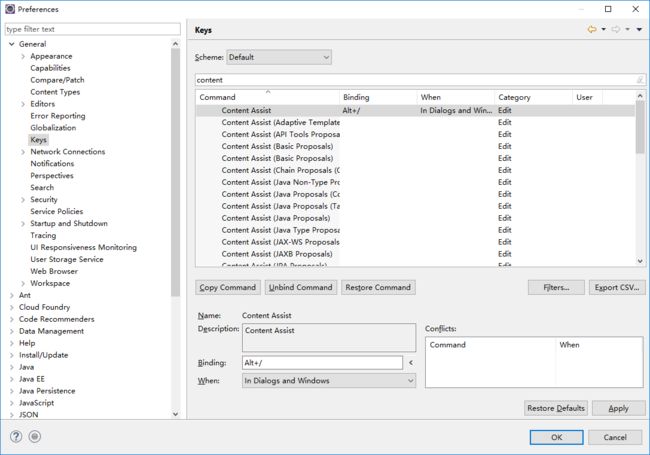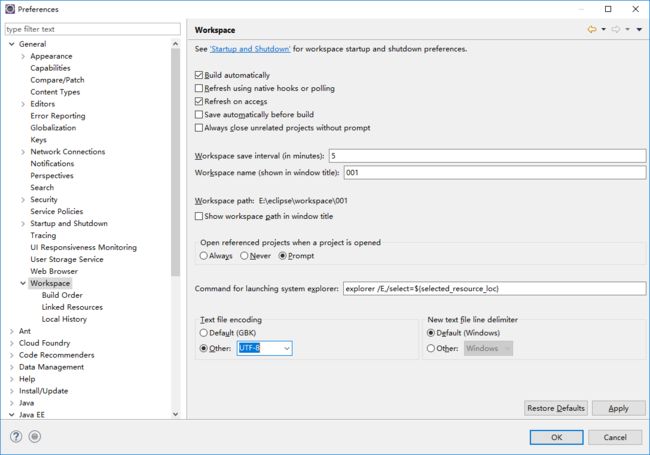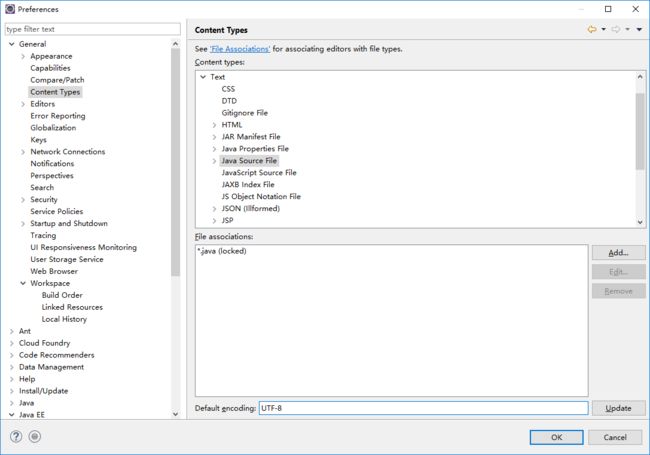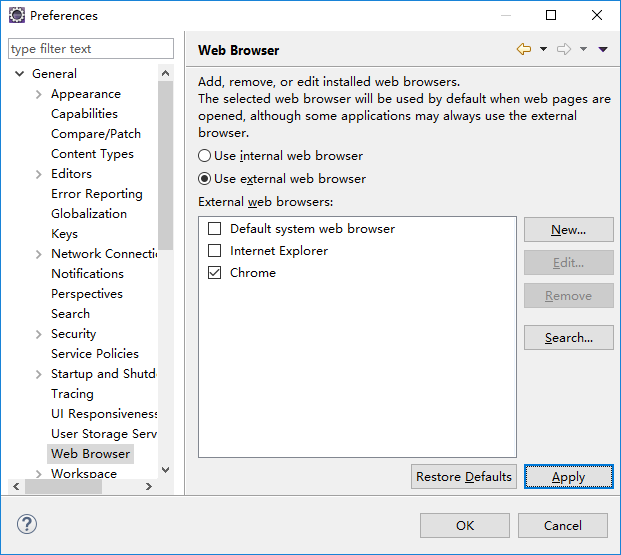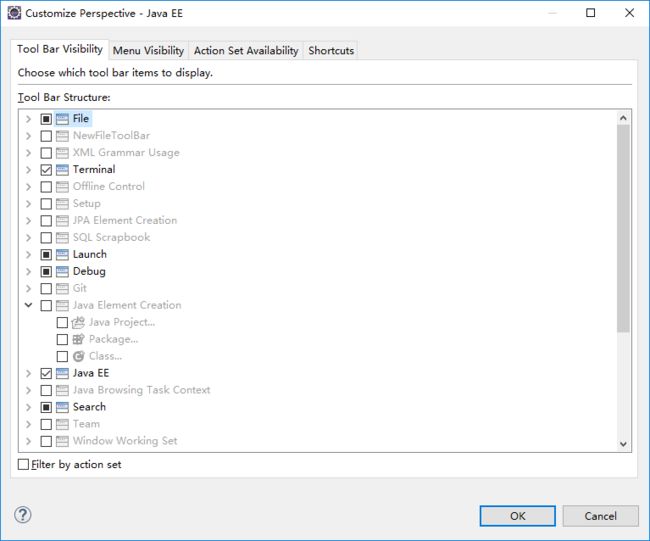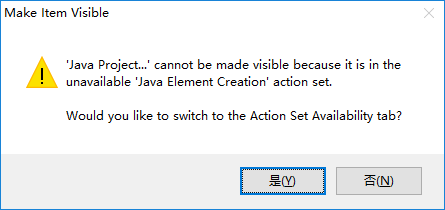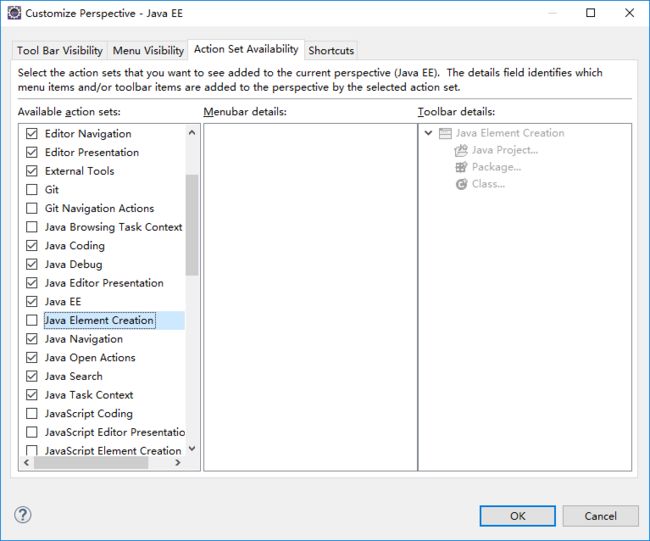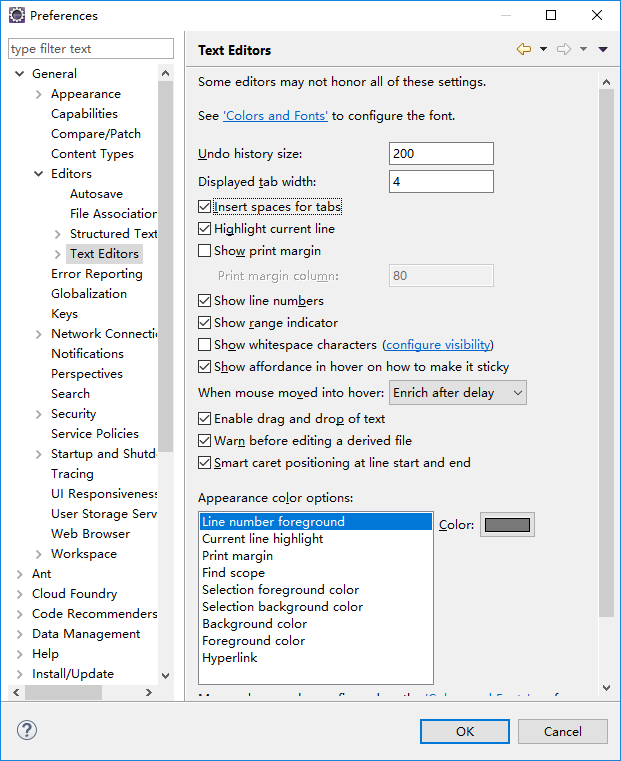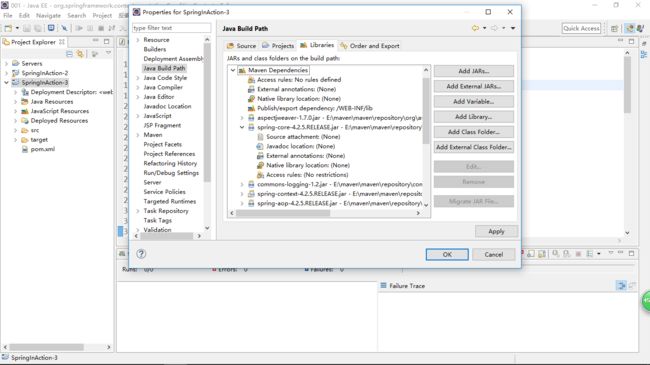- XSS Game
Earnestfu
xss前端
hugoserver--bind0.0.0.0--baseURLhttp://192.168.239.128:1313/MaSpaghet!spaghet.innerHTML=(newURL(location).searchParams.get('somebody')||"Somebody")+"TouchaMaSpaghet!"没有什么过滤,直接输入就行payload:http://192.16
- 2018-12-01
11bbc2c5d0c6
练习题1小明varscore=prompt('请输入小明的期末成绩(0-100):');if(score==100){alert('BMW');}elseif(score>=80&&score=60&&score练习题2嫁女儿varH=180,M=10000000,F=500;if(H>=180&&M>=10000000&&F>=500){alert('我一定要嫁给他');}elseif(H>=1
- 2018-12-13
1bdb7fe682ab
姓名:周贤文常州新日催化剂有限公司【日精进打卡第63天】【知~学习】1.《六项精进》1遍共94遍1.《大学》1遍共93遍【经典名句分享】创新的秘密在于知道如何把你的智谋藏而不露。——爱因斯坦喜欢(566)加入句集评论(2)浅浅梦分享人类的创新之举是极其困难的,因此便把已有的形式视为神圣的遗产。——蒙森【行~实践】一、修身:听音乐二、齐家:洗衣服【省~觉悟】说那么多干嘛,干就完了{积善}:从2018
- 监控漏检频发?陌讯YOLOv7实时优化方案召回率提升25%
2501_92489016
目标跟踪人工智能计算机视觉算法目标检测视觉检测智慧城市
一、开篇痛点在安防监控领域,传统目标检测模型面临三重困境:实时性差:1080P视频流处理普遍低于20FPS(VGG16仅15FPS)漏检率高:密集场景下小目标召回率常低于60%(COCO-val实测数据)部署成本高:ResNet-101需8GB显存,难以边缘化部署某智慧园区项目显示:夜间误报率高达34%,运维成本激增300%二、技术解析:陌讯SlimYOLO架构创新针对上述痛点,陌讯视觉算法提出三
- 警方认定网红用濒危大白鲨做美食,网友神吐槽
赛鲁斯
“天必像烟云消散,地必如衣服渐渐旧了;其上的居民也要如此死亡。唯有我的救恩永远长存;我的公义也不废掉。”——圣经话说这两天“濒危物种”这个词频繁出现,前些日子是长江白鲟被确定灭绝,同时其它鲟鱼被列为及其濒危,之后有一位网络美食博主在视频里烧烤鲨鱼,被怀疑是国际濒危的大白鲨。据光明网报道,7月14日,一位名叫“提子”的美食网红博主拍摄水煮鲨鱼和烧烤鲨鱼的视频火爆网络,有科普博主反映,这条鲨鱼是国际濒
- Python Scrapy爬取办公用品网站数据的策略
Python编程之道
pythonscrapy开发语言ai
1.引入与连接想象一下,你是一家办公用品公司的市场调研人员,需要了解竞争对手的产品价格、种类等信息。如果手动去各个办公用品网站收集这些数据,那将是一项极其繁琐且耗时的工作。而Python的Scrapy框架就像是一个不知疲倦的超级助手,能帮你快速、高效地从众多网站抓取所需数据。你可能已经对Python有了一定的了解,知道它是一门功能强大且应用广泛的编程语言。Scrapy则是Python中专门用于网络
- 使用Python Scrapy打造个性化爬虫
使用PythonScrapy打造个性化爬虫——知识金字塔构建1.引入与连接:从“手动复制”到“自动化采集”的跨越你是否遇到过这样的场景?想整理1000条知乎优质回答做数据分析,却要逐条复制;想追踪某电商平台的商品价格波动,却要每天手动刷新页面……这些重复劳动,正是“个性化爬虫”的用武之地!与已有知识的连接:你可能用过requests+BeautifulSoup写过简单爬虫,但面对大规模数据、复杂反
- 《聚宝盆成精后,我抢了个古代男友》叶苜苜战承胤
一米文库
简介:父母死后,叶苜苜一直浑浑噩噩,并没有第一时间察觉,家里会莫名其妙多些东西。譬如:有时是黄纸,纸张繁体字写关于战争、干旱、饥荒的事迹。有时是半个旧瓷碗的碎片。有次家里突然出现带血的断刀片。她才恍然惊觉,一度以为家里闹了鬼!书名:《聚宝盆成精后,我抢了个古代男友》主角:叶苜苜战承胤类型:现代言情打开微信搜索公众号-【一米文库】关注并回复数字:2013即可快速免费阅读《聚宝盆成精后,我抢了个古代男
- 洛谷:一元三次方程求解 题解
----
算法c++c语言
题目链接思路:没啥特殊的,就是枚举,俗话说的好:暴力出奇迹……因为根是在−100到100之间,并且是精确到小数点后2位,我们也就要算到第3位,所以总共就200000个数,完全可以暴力。我们只需要在循环内算出值,判断是否合法即可。这好像也不能叫思路参考代码:#includeusingnamespacestd;doublea,b,c,d,a1,b1,c1,d1;//题目要的数据是小数点后2位所以定义首
- 2023-03-19
我_4b6f
保定影像之街道(一一三九)2019年1月26日,星期六。农历戊戌年乙丑月癸亥日(狗年)十二月(腊月)二十一。河北省保定市:五四路。保定市,古称清苑、上谷、保州、保府。因城池似靴,又称靴城。保定与北京相伴而生,保定之名取自“保卫大都、安定天下”之意。五四路,东西街道。五四路始建时,因其东端与青年路相接,关联命名为五四路(五四青年节)。2003年5月21日,国务院办公厅批准修订后的《保定市城市总体规划
- 1.5分钟了解炫石互娱文化传媒app是骗局软件,操作错误为由不给提现怎么办
最新曝光36
1.炫石互娱文化传媒APP在平台不能提现怎么办?2.炫石互娱文化传媒APP这个软件靠谱可信吗?3.炫石互娱文化传媒APP在软件做任务被骗?4.炫石互娱文化传媒APP软件app无法登录?5.炫石互娱文化传媒APP平台是真的吗?6.炫石互娱文化传媒APP被骗无法提现,操作失误!7.炫石互娱文化传媒APP平台是騙局吗?8.炫石互娱文化传媒APP被骗无法出金如何维护自己的合法权益!希望看到这篇文章的人可以
- TensorFlow GPU 2.10.1 for Python 3.9快速安装指南
疑样
本文还有配套的精品资源,点击获取简介:TensorFlowGPU2.10.1是专为Windowsx64和Python3.9设计的TensorFlow版本,它集成了GPU支持以加快深度学习模型的训练。本指南提供了该版本的概述、安装步骤及注意事项,旨在帮助开发者利用其性能优势提升机器学习项目的效率。1.TensorFlowGPU介绍1.1TensorFlow的起源与功能TensorFlow是由Goog
- 按照计划走,总会有收获
峰中言语
人总是在做事情之前担心这担心那,总害怕出点差错,都渴望一帆风顺。可是我们又怎能左右世事发展呢?只能是尽管用心向前走,遇到什么问题就解决什么问题。最近发生的一件事,让我对此深有感触。临近7月1号,即将迎来建党节,便计划着要举办一台庆祝文艺演出。应该说这项工作在六月初就已经做了安排,也开过会布置下去了,但是由于自己一直忙着其他的事情,就把这安排给办公室里的一个内勤负责。不论个人能力和工作方法,只说责任
- 焱武记:Day 135(补记)
hmisty
2018.9.4Tue.Day@xuebei,andfliedtoShenzhenforttycatnight.MetMr.Fan,hiswife,andYao.撸串喝酒至凌晨2点。
- docker gitlab 备份 恢复 版本升级(16.1.1到18.2.0)
dingxiaochao
dockergitlab
docker启动#在线dockerpullgitlab/gitlab-ce:latest#离线dockersave-ogitlab-ce-latest.targitlab/gitlab-ce:latestdockerload-igitlab-ce-latest.tardockerrun--detach\--publish8021:80--publish8023:22\--namegitlab_te
- CentOS 服务器docker pull 拉取失败
可以通过以下步骤将Windows上下载的Docker镜像导出,然后传输到CentOS服务器并导入使用:步骤1:在Windows上导出镜像#1.拉取镜像(如果你还没有拉取)dockerpullelectronuserland/builder:wine#2.导出镜像为tar文件(注意路径使用双引号)dockersave-o"C:\path\to\electron-builder-wine.tar"el
- 你多久没有认真读一本书了
我是巴卡
我九岁博览群书,二十岁达到顶峰。我现在都是看社会人文类的书,例如《知音》《故事会》……往前推三百年,往后推三百年,总共六百年没有人超过我。——凤姐引用凤姐的话,没有嘲讽的意思。现在的人,包括我自己,除了刷手机,恐怕连杂志都很少读了,更别说认真读一本书了。1、大数据下,人越读越窄,越读越傻前段时间,埃航波音737MAX8出事,就在网上跟着读了几篇报道。随后的一段时间,基本打开APP都是关于波音和73
- 进阶向:基于Python的智能客服系统设计与实现
智能客服系统开发指南系统概述智能客服系统是人工智能领域的重要应用,它通过自然语言处理(NLP)和机器学习技术自动化处理用户查询,显著提升客户服务效率和响应速度。基于Python的实现方案因其丰富的生态系统(如NLTK、spaCy、Transformers等库)、跨平台兼容性以及易于集成的特点,成为开发智能客服系统的首选。系统架构系统核心包括两个主要功能模块:1.API集成模块负责连接各类外部服务,
- 实际上高仿积家手表一般多少钱一块(精仿积家售价一览表)
星耀腕表
积家手表作为世界著名的高端手表品牌,深受消费者喜爱。然而,高昂的价格让许多消费者望而却步。于是,市场上出现了各种高仿积家手表。那么,这些高仿积家手表的价格是多少呢?本文将为您揭秘。高仿积家手表的价格因其品质、材质和工艺的不同而有所差异。一般来说,价格从几百元到几千元不等。其中,价位在1000元以下的高仿积家手表多为质量较低的仿品手表,选用的是低廉的材质和简陋的工艺,不仅在美观上与正品相差甚远,而且
- 你的生活也可以拥有“重版出来”
小胖男
《重版出来》这部剧说实话一开始我是抱着功利心去看的,为了提高自己对于运营的理解,一位导师推荐我去看一下这部剧。好在功利心并没有影响我欣赏这部剧。又是一部高评剧,豆瓣评分9.1,很值得推荐的励志剧,看这部剧的时候有一点说不上是好还是坏的体验,因为是日剧,并没有国语版,对于我这种平时可能边看剧边做其他事的人来说是一个挑战,但事也因此让我更认真的去看这部剧的每一个细节。这部剧一共10集,却是每集都异常精
- 【Python LeetCode 专题】热题 100,重在思路
一杯水果茶!
人生苦短我用Pythonpythonleetcode
哈希1.两数之和49.字母异位词分组128.最长连续序列双指针283.移动零11.盛最多水的容器15.三数之和42.接雨水滑动窗口3.无重复字符的最长子串438.找到字符串中所有字母异位词子串560.和为K的子数组239.滑动窗口最大值普通数组53.最大子数组和56.合并区间189.轮转数组238.除自身以外数组的乘积矩阵73.矩阵置零链表160.相交链表206.反转链表234.回文链表141.环
- JAVA刷题记录: 专题十五 BFS解决FloodFill算法
用屁屁笑
宽度优先算法
733.图像渲染-力扣(LeetCode)classSolution{int[]dx={0,0,-1,1};int[]dy={1,-1,0,0};publicint[][]floodFill(int[][]image,intsr,intsc,intcolor){intprev=image[sr][sc];if(color==prev)returnimage;Queueq=newLinkedList
- 【原创文集】记得早先“少年”时
19旅管2班
旅游学院19旅管2班侬树霞嘿,姑娘早安啊!在这个美好的清晨里。我又来叨扰你了,哎!你别不理我呀。.....亲爱的可爱的姑娘啊!今天你还在听那首歌吗?耳机里面还是那一首吧。怎么唱来着?哦!.对了就是这个调调。铁道旁赤脚追晚霞,玻璃珠铁盒英雄卡。玩皮筋迷藏石桥下,:姥姥又纳鞋坐院坝。铁门前篮框银杏花,茅草屋可有住人家。多么美好的一首歌,怪不得你喜欢了这么久。值得!嘿,我的姑娘啊。你还记得少年时做过的傻
- 三好一改 2019年11月13日 1575期
8f9514241cc4
1好:客户信任今次陌生拜访客户,到达客户店面,进行了初步的沟通,向客户介绍了产品,客户对产品有兴趣,也了解到公司的基本情况。谈到付款情况时,出现了差异,客户要求货到付款,公司的财务制度是先款后货。财务又是不可协调的,与客户只能先保持联系,在合适的时机与客户合作。客户的反馈是非常正常的,一个陌生人到了店里,跟客户说有哪些产品,信任根本没有建立起来,又怎么会直接打款发货呢?万一被骗了呢?从自身来说,没
- 住气还是孤注一掷
巴克利GG
住气还是孤注一掷1.为什么我们沉不住气?想到两点:一个是喜欢走捷径。人性如此,自己压制不住。想走捷径本来没有错,还算是创新的源动力,但是,不顾基础概率,过度自信,高估走捷径的胜率,低估走捷径的败率,就是自己的问题了。衡量过度自信的标准,就是能不能改变结果,目前看,绝大多数人不能。另一个是代表性偏差和突出事件放大,把别人成功的极小概率突出事件权重放大,以及自己也可以复制。两个因素叠加,就沉不住气,就
- Springboot 集成 SpringState 状态机
猪悟道
JavaWeb服务框架springbootjavaspringstatemachine状态机jdk21
Springboot集成SpringState状态机1.SpringState简介2.状态机示例2.1项目结构和依赖包2.2定义事件类和状态类2.3Spring事件监听器2.4状态机持久化类2.4.1Redis状态机持久化容器2.4.2Redis配置2.4.3状态机监听器2.5装机器容器2.6状态机事件发送器2.7状态机配置2.8接口类2.9实现类2.10状态机上下文2.11配置文件3.状态机测试
- 999-1第一封2016.2.5
小C9110
那天在你的留言中看到,你希望有人给你写999封信,一封一封对你思念,对你的那种在心里翻来覆去的酸楚滋味。我多么想去做这件事,多想告诉,今天我有那么一刻是我又在想你了,感觉空气充斥着你的气息。我的脑海里塞得好生实在,可是有一种爱叫做踮起脚尖来爱你。今天你告诉我你希望以后有个自己房子,院子。说是她的梦想,只是想想而已,而我告诉她不是的,这不是梦想,我会努力。我一定会努力让你住上你梦想的房子。无数遍我在
- 海淀的故事【83】 上梁(一)
海淀老头儿
海淀的故事【83】上梁(一)小留流第178篇学好数理化,货卖帝王家。什么呀?说串了。应该是:学好数理化,走遍天下都不怕。学好文武艺,卖与帝王家。现在好像还有:学好数理化,不如有个好老爸。甭管它什么吧,咱们还是说“上梁”吧。九经三事殿终于等到了上梁的这一天,天光大亮,旭日东升,小风吹的人们那个舒坦哦,老康迈步进了畅春园大宫门,站在“九经三事殿”广场前,整了整衣冠,环顾四周那是人山人海,彩旗飞扬。红绸
- Longfly的S英语晨读第7期训练Day2 20181225
史蒂芬SHI
原材料引用Cardio-pulmonaryresuscitation,orCPR,cansavethelifeofsomeonewhosehearthasstopped.[ˈkɑrdioʊ]-[ˈpʊlməˌnɛri][rɪˌsʌsɪˈteɪʃən],[ɔr][si-pi-ɑr],[kæn][seɪv][ðə][laɪf][ʌv][ˈsʌmˌwʌn][huz][hɑrt][hæz][stɑpt].
- 2022-08-21(listening)
Catholi_costudy
Vocabularyhumorn.幽默,诙谐,心情v.迎合,迁就,顺应unexploreda.未勘察的,未经彻底研究的compressv.压紧,压缩,精简,浓缩n.(止血、减痛等的)敷布,压布exploratorya.勘探的,考察的,探究的endowmentn.捐款,资助,天赋self-enhancing自我提升,自我提高specialistn.专家,专科医生a.专业的,专门的,专家的cozier
- 矩阵求逆(JAVA)初等行变换
qiuwanchi
矩阵求逆(JAVA)
package gaodai.matrix;
import gaodai.determinant.DeterminantCalculation;
import java.util.ArrayList;
import java.util.List;
import java.util.Scanner;
/**
* 矩阵求逆(初等行变换)
* @author 邱万迟
*
- JDK timer
antlove
javajdkschedulecodetimer
1.java.util.Timer.schedule(TimerTask task, long delay):多长时间(毫秒)后执行任务
2.java.util.Timer.schedule(TimerTask task, Date time):设定某个时间执行任务
3.java.util.Timer.schedule(TimerTask task, long delay,longperiod
- JVM调优总结 -Xms -Xmx -Xmn -Xss
coder_xpf
jvm应用服务器
堆大小设置JVM 中最大堆大小有三方面限制:相关操作系统的数据模型(32-bt还是64-bit)限制;系统的可用虚拟内存限制;系统的可用物理内存限制。32位系统下,一般限制在1.5G~2G;64为操作系统对内存无限制。我在Windows Server 2003 系统,3.5G物理内存,JDK5.0下测试,最大可设置为1478m。
典型设置:
java -Xmx
- JDBC连接数据库
Array_06
jdbc
package Util;
import java.sql.Connection;
import java.sql.DriverManager;
import java.sql.ResultSet;
import java.sql.SQLException;
import java.sql.Statement;
public class JDBCUtil {
//完
- Unsupported major.minor version 51.0(jdk版本错误)
oloz
java
java.lang.UnsupportedClassVersionError: cn/support/cache/CacheType : Unsupported major.minor version 51.0 (unable to load class cn.support.cache.CacheType)
at org.apache.catalina.loader.WebappClassL
- 用多个线程处理1个List集合
362217990
多线程threadlist集合
昨天发了一个提问,启动5个线程将一个List中的内容,然后将5个线程的内容拼接起来,由于时间比较急迫,自己就写了一个Demo,希望对菜鸟有参考意义。。
import java.util.ArrayList;
import java.util.List;
import java.util.concurrent.CountDownLatch;
public c
- JSP简单访问数据库
香水浓
sqlmysqljsp
学习使用javaBean,代码很烂,仅为留个脚印
public class DBHelper {
private String driverName;
private String url;
private String user;
private String password;
private Connection connection;
privat
- Flex4中使用组件添加柱状图、饼状图等图表
AdyZhang
Flex
1.添加一个最简单的柱状图
? 1 2 3 4 5 6 7 8 9 10 11 12 13 14 15 16 17 18 19 20 21 22 23 24 25 26 27 28
<?xml version=
"1.0"&n
- Android 5.0 - ProgressBar 进度条无法展示到按钮的前面
aijuans
android
在低于SDK < 21 的版本中,ProgressBar 可以展示到按钮前面,并且为之在按钮的中间,但是切换到android 5.0后进度条ProgressBar 展示顺序变化了,按钮再前面,ProgressBar 在后面了我的xml配置文件如下:
[html]
view plain
copy
<RelativeLa
- 查询汇总的sql
baalwolf
sql
select list.listname, list.createtime,listcount from dream_list as list , (select listid,count(listid) as listcount from dream_list_user group by listid order by count(
- Linux du命令和df命令区别
BigBird2012
linux
1,两者区别
du,disk usage,是通过搜索文件来计算每个文件的大小然后累加,du能看到的文件只是一些当前存在的,没有被删除的。他计算的大小就是当前他认为存在的所有文件大小的累加和。
- AngularJS中的$apply,用还是不用?
bijian1013
JavaScriptAngularJS$apply
在AngularJS开发中,何时应该调用$scope.$apply(),何时不应该调用。下面我们透彻地解释这个问题。
但是首先,让我们把$apply转换成一种简化的形式。
scope.$apply就像一个懒惰的工人。它需要按照命
- [Zookeeper学习笔记十]Zookeeper源代码分析之ClientCnxn数据序列化和反序列化
bit1129
zookeeper
ClientCnxn是Zookeeper客户端和Zookeeper服务器端进行通信和事件通知处理的主要类,它内部包含两个类,1. SendThread 2. EventThread, SendThread负责客户端和服务器端的数据通信,也包括事件信息的传输,EventThread主要在客户端回调注册的Watchers进行通知处理
ClientCnxn构造方法
&
- 【Java命令一】jmap
bit1129
Java命令
jmap命令的用法:
[hadoop@hadoop sbin]$ jmap
Usage:
jmap [option] <pid>
(to connect to running process)
jmap [option] <executable <core>
(to connect to a
- Apache 服务器安全防护及实战
ronin47
此文转自IBM.
Apache 服务简介
Web 服务器也称为 WWW 服务器或 HTTP 服务器 (HTTP Server),它是 Internet 上最常见也是使用最频繁的服务器之一,Web 服务器能够为用户提供网页浏览、论坛访问等等服务。
由于用户在通过 Web 浏览器访问信息资源的过程中,无须再关心一些技术性的细节,而且界面非常友好,因而 Web 在 Internet 上一推出就得到
- unity 3d实例化位置出现布置?
brotherlamp
unity教程unityunity资料unity视频unity自学
问:unity 3d实例化位置出现布置?
答:实例化的同时就可以指定被实例化的物体的位置,即 position
Instantiate (original : Object, position : Vector3, rotation : Quaternion) : Object
这样你不需要再用Transform.Position了,
如果你省略了第二个参数(
- 《重构,改善现有代码的设计》第八章 Duplicate Observed Data
bylijinnan
java重构
import java.awt.Color;
import java.awt.Container;
import java.awt.FlowLayout;
import java.awt.Label;
import java.awt.TextField;
import java.awt.event.FocusAdapter;
import java.awt.event.FocusE
- struts2更改struts.xml配置目录
chiangfai
struts.xml
struts2默认是读取classes目录下的配置文件,要更改配置文件目录,比如放在WEB-INF下,路径应该写成../struts.xml(非/WEB-INF/struts.xml)
web.xml文件修改如下:
<filter>
<filter-name>struts2</filter-name>
<filter-class&g
- redis做缓存时的一点优化
chenchao051
redishadooppipeline
最近集群上有个job,其中需要短时间内频繁访问缓存,大概7亿多次。我这边的缓存是使用redis来做的,问题就来了。
首先,redis中存的是普通kv,没有考虑使用hash等解结构,那么以为着这个job需要访问7亿多次redis,导致效率低,且出现很多redi
- mysql导出数据不输出标题行
daizj
mysql数据导出去掉第一行去掉标题
当想使用数据库中的某些数据,想将其导入到文件中,而想去掉第一行的标题是可以加上-N参数
如通过下面命令导出数据:
mysql -uuserName -ppasswd -hhost -Pport -Ddatabase -e " select * from tableName" > exportResult.txt
结果为:
studentid
- phpexcel导出excel表简单入门示例
dcj3sjt126com
PHPExcelphpexcel
先下载PHPEXCEL类文件,放在class目录下面,然后新建一个index.php文件,内容如下
<?php
error_reporting(E_ALL);
ini_set('display_errors', TRUE);
ini_set('display_startup_errors', TRUE);
if (PHP_SAPI == 'cli')
die('
- 爱情格言
dcj3sjt126com
格言
1) I love you not because of who you are, but because of who I am when I am with you. 我爱你,不是因为你是一个怎样的人,而是因为我喜欢与你在一起时的感觉。 2) No man or woman is worth your tears, and the one who is, won‘t
- 转 Activity 详解——Activity文档翻译
e200702084
androidUIsqlite配置管理网络应用
activity 展现在用户面前的经常是全屏窗口,你也可以将 activity 作为浮动窗口来使用(使用设置了 windowIsFloating 的主题),或者嵌入到其他的 activity (使用 ActivityGroup )中。 当用户离开 activity 时你可以在 onPause() 进行相应的操作 。更重要的是,用户做的任何改变都应该在该点上提交 ( 经常提交到 ContentPro
- win7安装MongoDB服务
geeksun
mongodb
1. 下载MongoDB的windows版本:mongodb-win32-x86_64-2008plus-ssl-3.0.4.zip,Linux版本也在这里下载,下载地址: http://www.mongodb.org/downloads
2. 解压MongoDB在D:\server\mongodb, 在D:\server\mongodb下创建d
- Javascript魔法方法:__defineGetter__,__defineSetter__
hongtoushizi
js
转载自: http://www.blackglory.me/javascript-magic-method-definegetter-definesetter/
在javascript的类中,可以用defineGetter和defineSetter_控制成员变量的Get和Set行为
例如,在一个图书类中,我们自动为Book加上书名符号:
function Book(name){
- 错误的日期格式可能导致走nginx proxy cache时不能进行304响应
jinnianshilongnian
cache
昨天在整合某些系统的nginx配置时,出现了当使用nginx cache时无法返回304响应的情况,出问题的响应头: Content-Type:text/html; charset=gb2312 Date:Mon, 05 Jan 2015 01:58:05 GMT Expires:Mon , 05 Jan 15 02:03:00 GMT Last-Modified:Mon, 05
- 数据源架构模式之行数据入口
home198979
PHP架构行数据入口
注:看不懂的请勿踩,此文章非针对java,java爱好者可直接略过。
一、概念
行数据入口(Row Data Gateway):充当数据源中单条记录入口的对象,每行一个实例。
二、简单实现行数据入口
为了方便理解,还是先简单实现:
<?php
/**
* 行数据入口类
*/
class OrderGateway {
/*定义元数
- Linux各个目录的作用及内容
pda158
linux脚本
1)根目录“/” 根目录位于目录结构的最顶层,用斜线(/)表示,类似于
Windows
操作系统的“C:\“,包含Fedora操作系统中所有的目录和文件。 2)/bin /bin 目录又称为二进制目录,包含了那些供系统管理员和普通用户使用的重要
linux命令的二进制映像。该目录存放的内容包括各种可执行文件,还有某些可执行文件的符号连接。常用的命令有:cp、d
- ubuntu12.04上编译openjdk7
ol_beta
HotSpotjvmjdkOpenJDK
获取源码
从openjdk代码仓库获取(比较慢)
安装mercurial Mercurial是一个版本管理工具。 sudo apt-get install mercurial
将以下内容添加到$HOME/.hgrc文件中,如果没有则自己创建一个: [extensions] forest=/home/lichengwu/hgforest-crew/forest.py fe
- 将数据库字段转换成设计文档所需的字段
vipbooks
设计模式工作正则表达式
哈哈,出差这么久终于回来了,回家的感觉真好!
PowerDesigner的物理数据库一出来,设计文档中要改的字段就多得不计其数,如果要把PowerDesigner中的字段一个个Copy到设计文档中,那将会是一件非常痛苦的事情。